En sevdiğiniz YouTuber'ın Game of Thrones finaliyle ilgili atıp tutmasını büyük ekranda izlemek çok daha iyi. Roku ile tüm gününüzü video izleyerek veya YouTube Oynatma Listenizi özelleştirerek geçirebilirsiniz. Tek yapmanız gereken kanalı ana ekranınıza eklemek ve akışa başlayabilirsiniz.
YouTube'u Roku'da nasıl izleyeceğinizi öğrenmek istiyorsanız doğru yere geldiniz. Bu yazıda, Roku cihazınızı YouTube hesabınıza bağlayabileceğiniz iki farklı yolu açıklayacağız.
Roku'da YouTube TV Nasıl İzlenir?
Mevcut birçok kanal arasında YouTube'u çoğu Roku cihazına da ekleyebilirsiniz. İndirmeye çalışmadan önce belirli modelinizin uygulamayı desteklediğinden emin olun. Şans eseri, YouTube'a bağlanamayan tek Roku cihazı orijinal 2010 sürümüdür. Daha yeni bir modele sahipseniz YouTube'u sorunsuz bir şekilde izleyebilirsiniz.
En sevdiğiniz YouTube videolarını Roku'da yayınlamak istiyorsanız, kanalı manuel olarak ekleyebilirsiniz. Roku uzaktan kumandasını kullanarak YouTube'u Roku'da nasıl izleyeceğiniz aşağıda açıklanmıştır:
- Arayüzünüzde "Kanal Mağazası"nı açmak için "Ana Sayfa"ya basın.
- “En İyi Ücretsiz” seçeneğine tıklayın.
- YouTube, ortaya çıkan ilk kanallardan biri olmalıdır. Seçmek için tıkla.
- Sağ taraftaki “Kanal Ekle” düğmesine tıklayın. Roku'nun indirmesi için birkaç saniye bekleyin.
- İndirme işlemi bittikten sonra “Kanala Git” seçeneğini seçiniz.
YouTube artık ana ekranınızdaki “Kanallarım” listesine dahil edilecek.
YouTube TV izlemekten hoşlanıyorsanız, belirli Roku cihazlarında da yayınlayabilirsiniz. Ancak, normal YouTube'un aksine ücretsiz olarak sunulmaz. Kanalı Roku Channel l Store'dan satın almanız gerekecek .
Cüzdanınıza ulaşmadan önce, YouTube TV'yi destekleyen bu Roku cihazları listesine göz atın:
- Roku TV
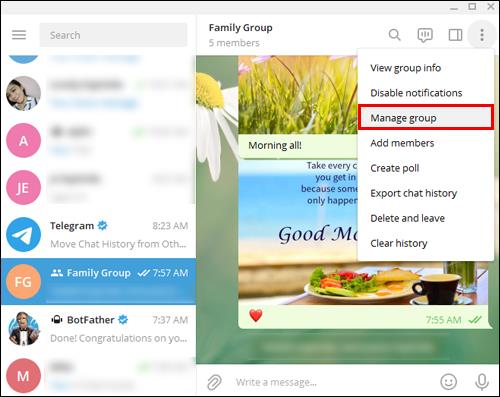
- 4k Roku TV
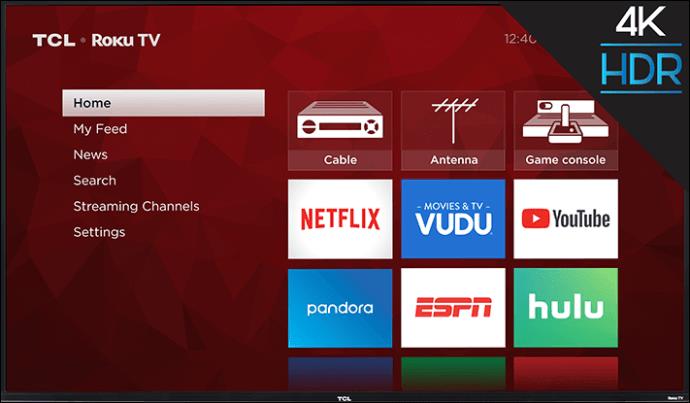
- Roku 2 (4210 versiyonu), 3 ve 4

- Roku Akış Çubuğu (3500 ve sonraki modeller)

- Roku Ultra

- Roku Prömiyeri ve Prömiyeri +

- Roku Ekspres ve Ekspres +
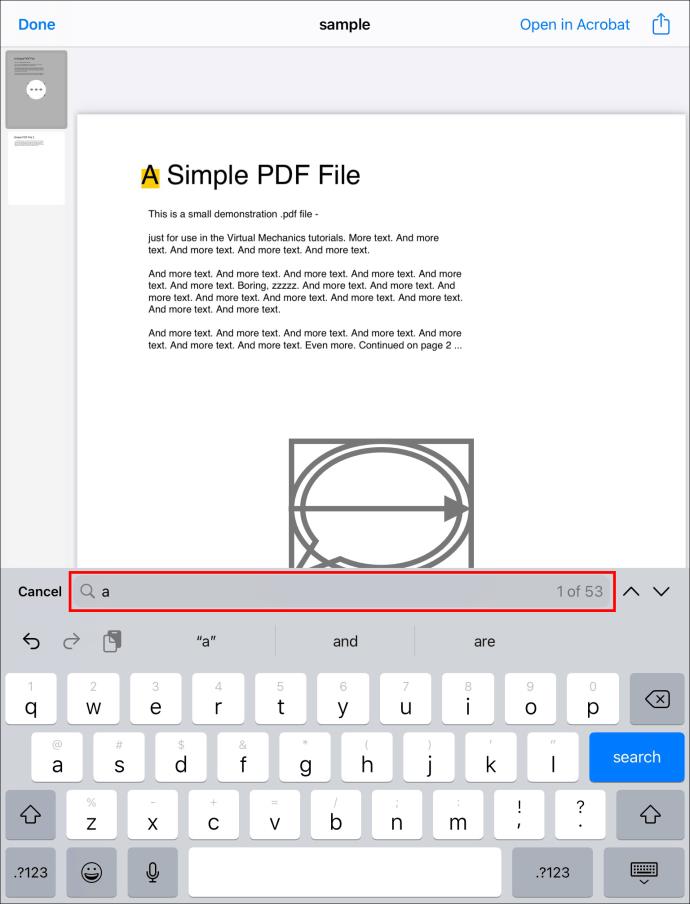
Yukarıda belirtilen cihazlardan herhangi birine sahipseniz, kanalı satın almaktan çekinmeyin. Uzaktan kumandayı kullanarak Roku'da YouTube TV'yi şu şekilde izleyebilirsiniz:
- "Ana Sayfa" düğmesine tıklayın.
- "Kanal Ara" iletişim kutusuna erişmek için "Akış Kanalları" sekmesini açın.
- YouTube TV'yi bulun ve "Kanal Ekle"yi tıklayın.
- Kurulumu "OK" ile onaylayın.
- Ana ekranınıza dönün ve YouTube TV'yi açın.
70'den fazla farklı kanalın keyfini hemen çıkarabilmeniz gerekir. Hemen görünmezse bu, indirmenin başarısız olduğu anlamına gelmez. Bazen YouTube TV'nin kullanılabilir hale gelmesi 24 saati bulabilir.
YouTube Videolarını Roku'nuza Nasıl Gönderirsiniz?
YouTube'u Roku'da izlemenin diğer yolu, onu Android veya iPhone'unuzla eşleştirmektir. Sözde "yansıtma", yerleşik işlevi kullanmak yerine telefonunuzda video aramanıza olanak tanır. Bunu nasıl yapacağınız aşağıda açıklanmıştır:
- Telefonunuzun veya tabletinizin Roku cihazınızla aynı ağa bağlı olup olmadığını kontrol edin.
- YouTube'u Roku'da açın. "Ayarlar" menüsüne gidin.
- Hesabınıza giriş yapın. Telefonunuzda youtube.com/active adresini ziyaret etmek için bir istek görünecektir.
- "Erişime İzin Ver" düğmesine tıklayarak oturum açmayı tamamlayın.
- Telefonunuzu veya tabletinizi bağlamak için “Cihaz Eşleştir” seçeneğine tıklayın.
- youtube.com/pair web sitesine gidin veya ekranda görünen QR kodunu taratın.
- TV ekranında sayısal bir kod belirecektir. Cihazları eşleştirmek için yazın.
Dizüstü bilgisayarınızı veya tabletinizi Roku'ya bağlamak için aynı işlemi tekrarlayabilirsiniz.
Telefonunuzu Roku cihazınızla senkronize etmeyi içermeyen başka bir seçenek daha var. Yansıtma yerine, ekranınızda yayınlayabilir ve akışa başlayabilirsiniz. İşlem, hem iOS hem de Android cihazlar için neredeyse aynıdır. YouTube videolarını iPhone'unuzdaki Roku'nuza nasıl göndereceğiniz aşağıda açıklanmıştır:
- Telefonunuzda YouTube'u açın.
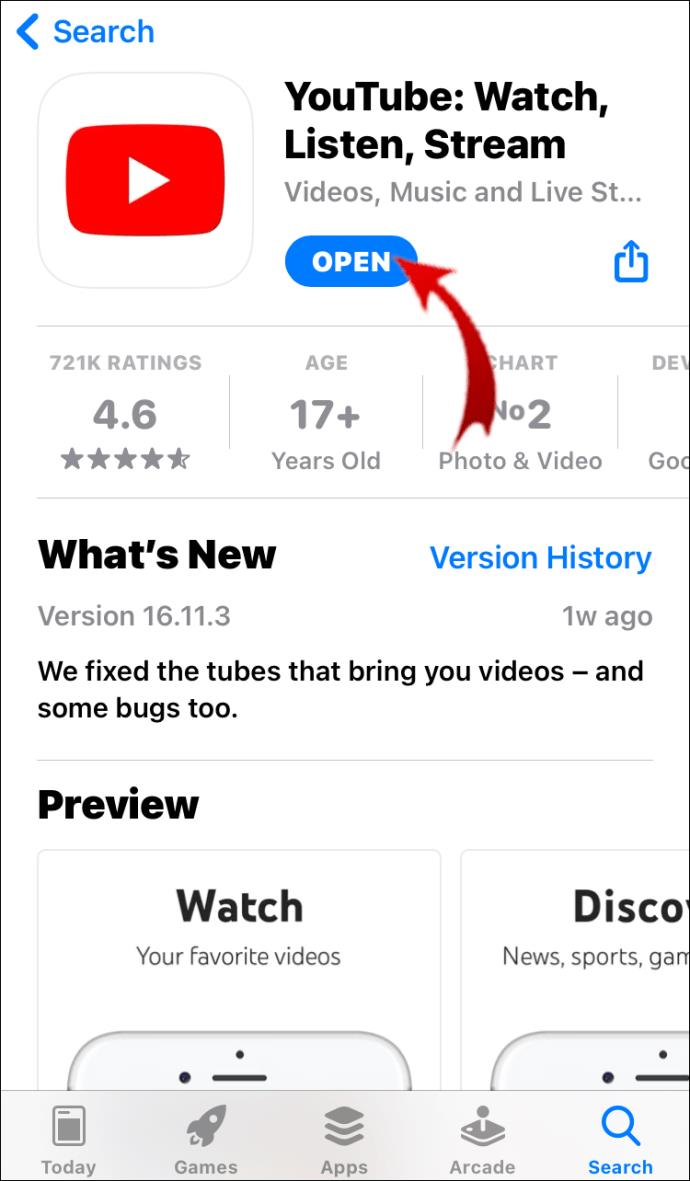
- Yayınlamak istediğiniz videoyu bulun ve oynatın.

- Ekranın altında bir "Yayınla" düğmesi görünecektir. Bir dikdörtgen içine alınmış Wi-Fi sembolüne benziyor.
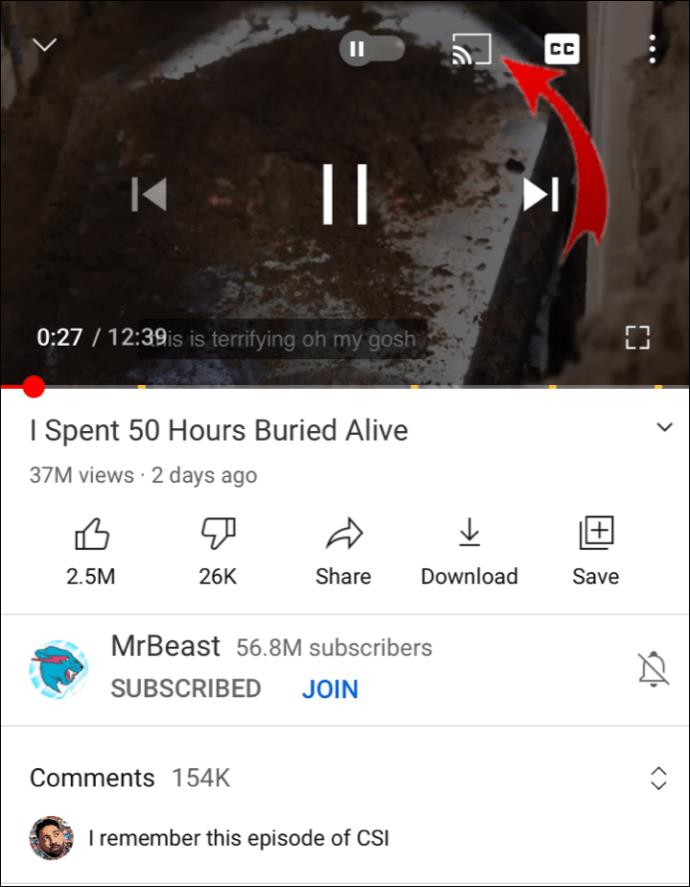
- Düğmeye tıklayın ve cihazlar listesinden Roku'yu seçin.
Bitirdiğinizde, YouTube videonuz artık Roku'da oynatılacaktır. Yayını durdurmak istediğinizde düğmeye tekrar tıklayın, ancak bu sefer "Bağlantıyı Kes"i seçin.
Android'i iOS'a tercih ediyorsanız, aynı adımları izleyin:
- YouTube'a gidin.
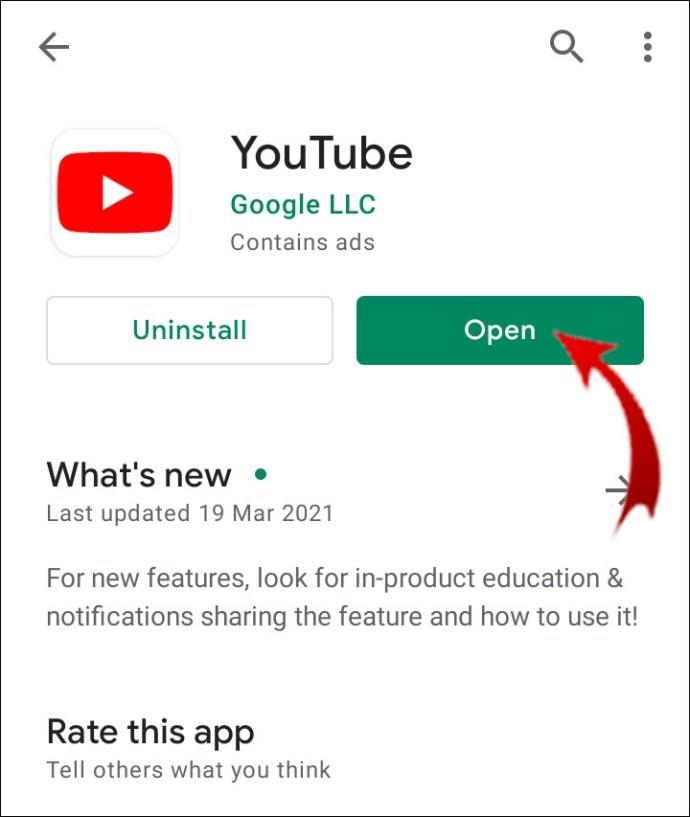
- Bir video oynatın.

- Ekranınızı "Yayınlamak" için tıklayın.
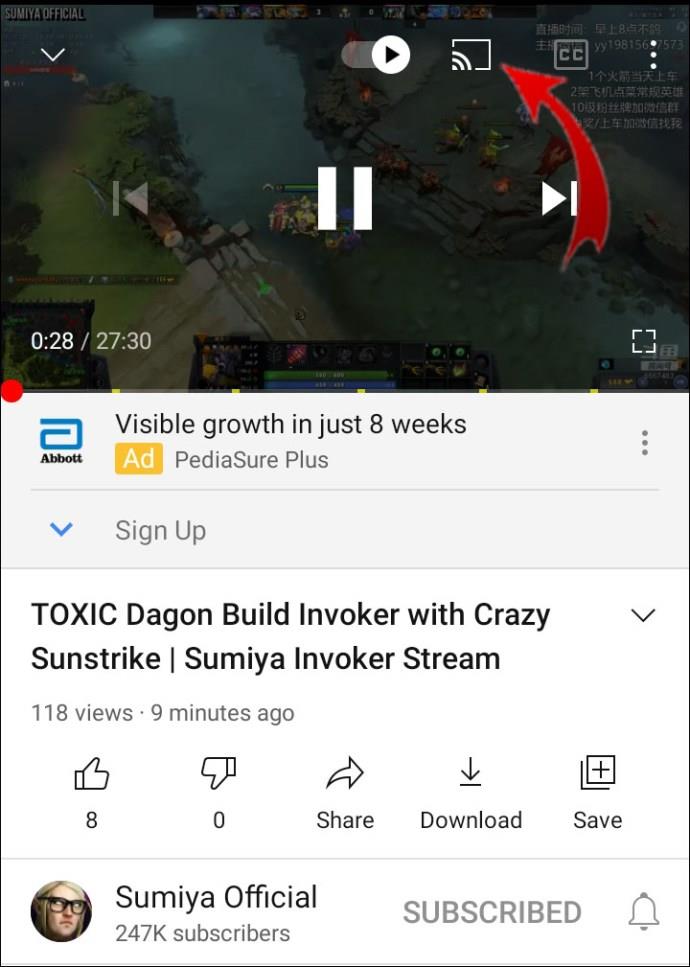
- Akışı durdurmak için tekrar tıklayın.
Bu yöntemi kullanarak videoyu duraklatabilir, geri sarabilir, atlayabilir ve ses seviyesini kontrol edebilirsiniz. Telefonunuzu kullanabilme konusunda endişelenmeyin, oyuncular mesaj atmanın önüne geçmiyor.
YouTube İzleme Geçmişinizi Roku'da Nasıl Görüntüleyebilirsiniz?
Roku, cihazınızda geçmişi görüntüleme seçeneği sunmuyor. Çoğunlukla aracı niteliğinden kaynaklanmaktadır. Roku bir akış hizmetidir ve TV'leri ve dijital oynatıcıları çok fazla veri depolamak için tasarlanmamıştır.
Görüntüleme geçmişi çoğunlukla önbellek dosyalarından oluşur. Roku OS, oturum açma bilgilerini yalnızca yerel sürücüsüne indirir. Cihazlar, önbelleği temizleme veya uygulamalarınızdaki verileri silme seçeneği bile sunmuyor.
Elbette, uygulamanın yerleşik bir özelliği varsa, görüntüleme geçmişinize kolayca göz atabilirsiniz. YouTube, izleme geçmişinizi her cihazda gösterebilen kanallardan biridir. YouTube İzleme Geçmişinizi Roku'da şu şekilde görüntüleyebilirsiniz:
- "Kanallarım"a gidin ve YouTube'u açın.
- Hesabınıza giriş yapın.
- Sol taraftaki açılır menüyü açın.
- "Geçmiş" i tıklayın.
Son izlenen tüm videolar artık ekranda görünecektir. Ancak, günlükte değişiklik yapmak isterseniz, bunu bir Roku tavsiyesiyle yapamazsınız. Dizüstü bilgisayarınızla veya telefonunuzla eşleştirmeniz ve cihaz yansıtma yoluyla izleme geçmişini temizlemeniz gerekecek.
Ek SSS
1. Roku'da Ücretsiz TV'ye Nasıl Sahip Olursunuz?
Roku'nun üst düzey bir akış hizmeti olarak görülmesinin nedenlerinden biri, talep üzerine sunulan ücretsiz kanalların sayısıdır. Aylık abonelik ücreti ödemeden saatlerce dizi ve film izleyebilirsiniz.
Roku'da ücretsiz TV almak için tek yapmanız gereken ücretsiz kanalları cihazınıza eklemek. Bunu nasıl yapacağınız aşağıda açıklanmıştır:
1. Uzaktan kumandanızdaki “Ana Sayfa” düğmesine tıklayın.
2. "Akış Kanalları"na gidin ve "Kanal Ara" iletişim kutusunu bulun.
3. Eklemek istediğiniz kanalın adını yazın. "Kanal Ekle"yi tıklayın.
4. "Tamam" ile onaylayın.
Aralarından seçim yapabileceğiniz birçok seçenek var, işte Roku'da bulunan bazı ücretsiz TV kanalları:
1. Roku Kanalı, yüzlerce film, belgesel ve TV şovundan oluşan bir veri tabanına sahiptir. Zaten etkileyici olan sete her ay başka bir başlık ekliyorlar.
2. Pluto TV, IGN, All day Anime ve Crime Network gibi daha az bilinen bazı kanalları yayınlıyor. Güncel olayları takip etmeyi seviyorsanız kablolu TV'yi andırdığı için tam size göre. Birçok haber kanalının yanı sıra spor ve eğlenceyi de bünyesinde barındırmaktadır.
3. Tubi, eski Hollywood hayranları için mükemmeldir. Paramount Pictures, Lionsgate ve Metro-Goldwyn-Mayer olmak üzere üç büyük stüdyodan hemen hemen her filmi izleyebilirsiniz.
4. Popcornfix ve Popcornfix Kids, aile eğlencesi için harikadır. Kanal çoğunlukla gişe rekorları kıran filmleri ve art arda izlenebilen TV şovlarını yayınlar. Tabii ki, çok çeşitli çocuklara uygun içerik sunuyor.
5. Sony Crackle, Seinfeld ve Community gibi klasik durum komedilerini yeniden izlemek için mükemmeldir. Tanımlayıcı özelliği, türe göre kategorize edilmiş kullanıcı dostu arayüzüdür.
2. Roku'da Canlı TV'yi Nasıl İzlerim?
YouTube Canlı TV hayranı değilseniz, Roku'da canlı televizyon izlemek için başka seçenekler de vardır. Son zamanlarda, Roku Kanalı ana ekranında birkaç güncelleme yapıldı. Lineer kanalları cihazınızda ücretsiz izlemenizi sağlayan yeni bir özellik eklendi.
"Doğrusal TV Kanal Rehberi", 100'den fazla doğrusal kanala açılan bir kapıdır. Buna haberler, eğlence, spor ve aile dostu içerik dahildir. Nasıl erişeceğiniz aşağıda açıklanmıştır:
1. Roku Kanalını açın.
2. Yeni özellik ana ekranınızda görünecektir. Rehberi açmak için “Canlı TV”ye tıklayın.
3. İzlemek istediğiniz kanalı seçin.
4. Kılavuza canlı televizyon izlerken de erişebilirsiniz. Menüyü açmak için uzaktan kumandanızdaki sol oka tıklayın.
Bir Kasırgayı Seviyorsun Roku
YouTube hesabınızın Roku'ya bağlı olması, binmeyi çok daha kolay hale getirir. Kanal ücretsizdir ve Roku Channel Store'da mevcuttur. 2010 modeli dışında neredeyse tüm Roku TV'leri ve oynatıcıları uygulamayı destekler.
Ancak YouTube Canlı TV izlemek istiyorsanız Roku Channel Store'dan satın almanız gerekir. Neyse ki lineer televizyon için herhangi bir ücret talep etmeyen pek çok alternatif var. Sonuçta, Roku'nun en popüler akış hizmetlerinden biri olmasının bir nedeni var.
Roku akış hizmetlerini ne kadar süredir kullanıyorsunuz? YouTube videolarını yayınlamak için ekran yayınlamayı mı yoksa uzaktan kumandayı kullanmayı mı tercih edersiniz? Aşağıda yorum yapın ve YouTube'u Roku'da izlemenin başka bir yolunu biliyorsanız bize bildirin.


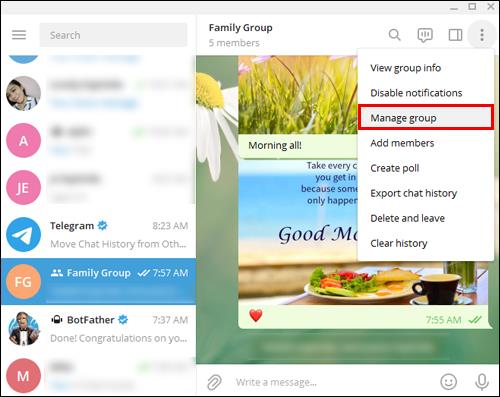
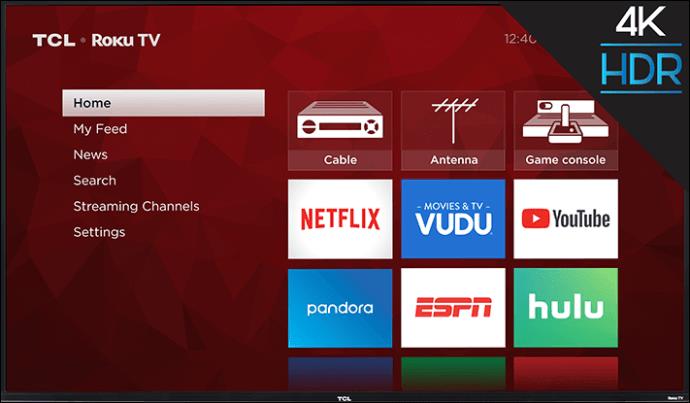




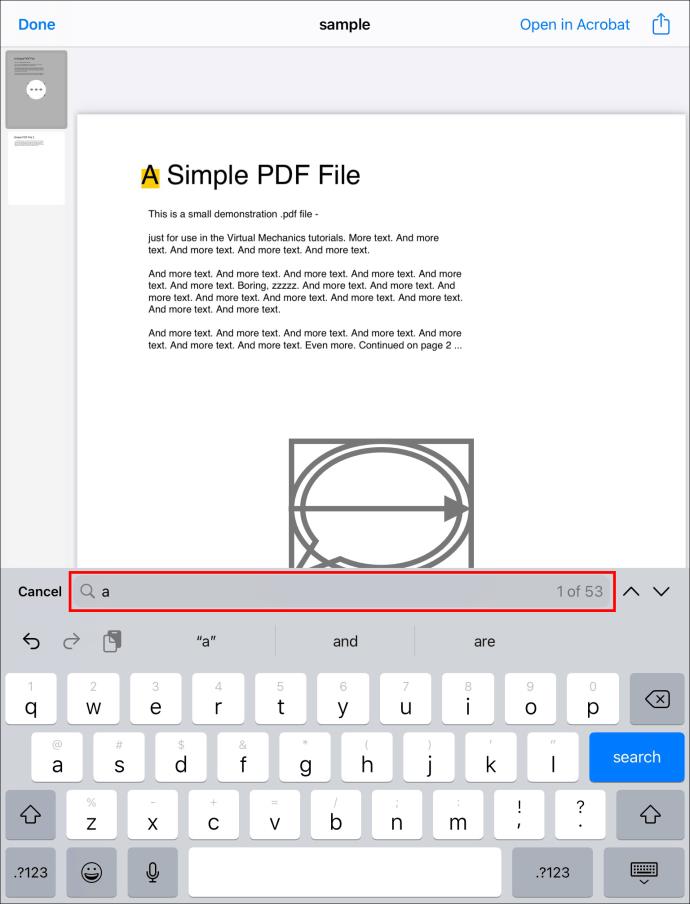
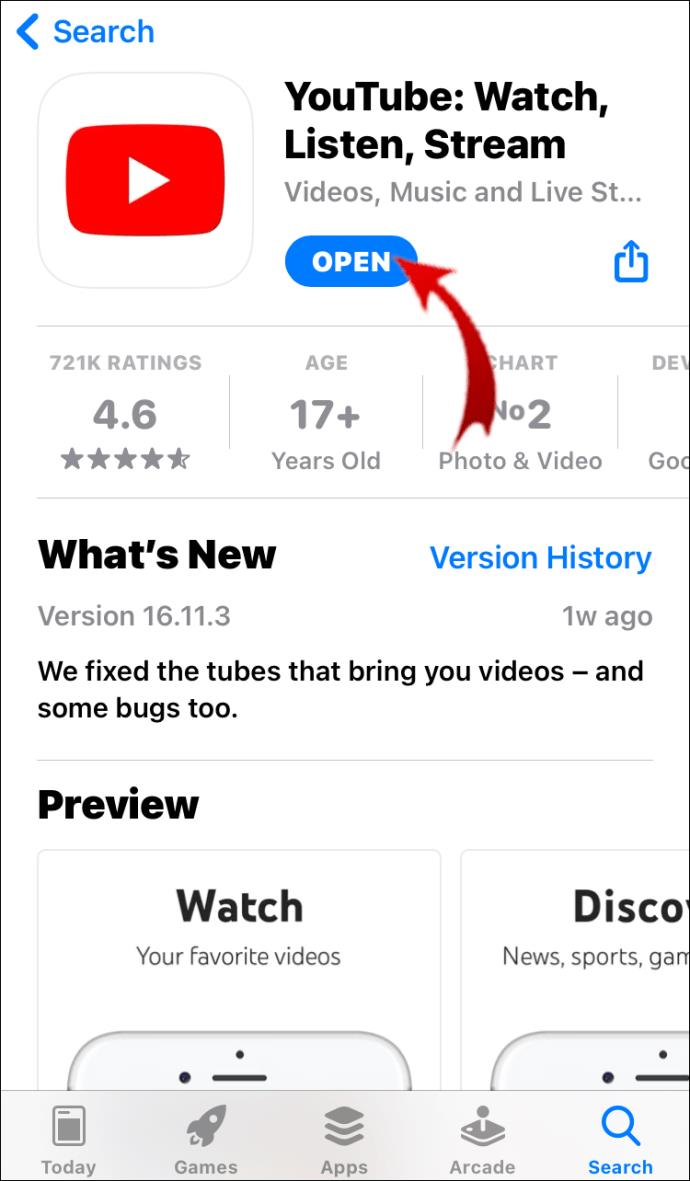

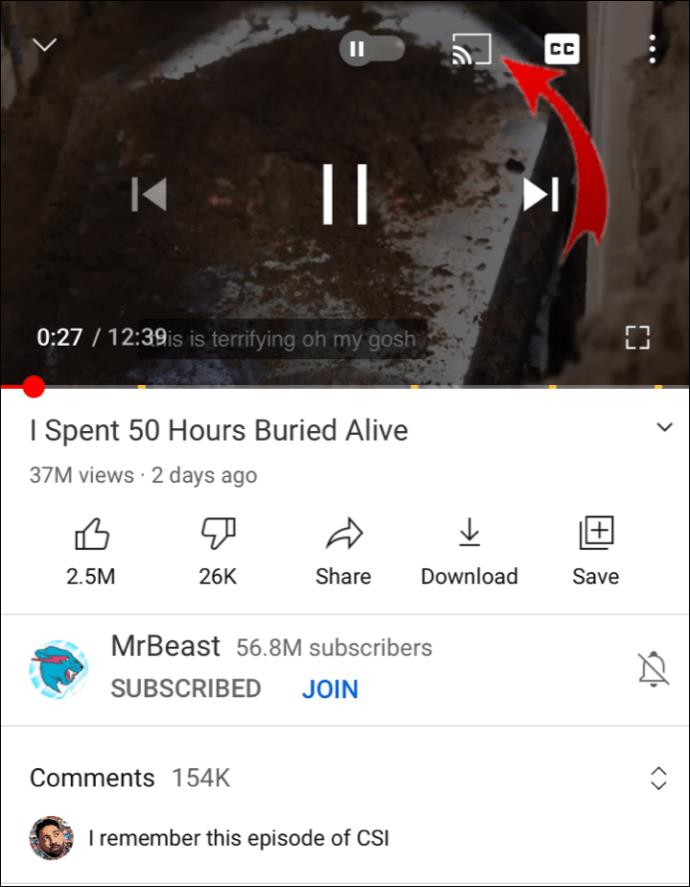
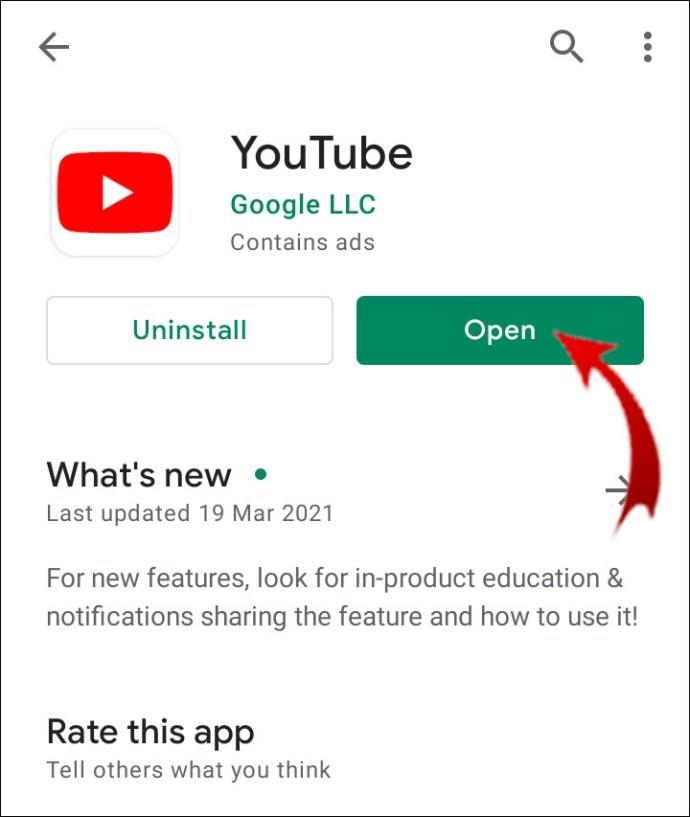

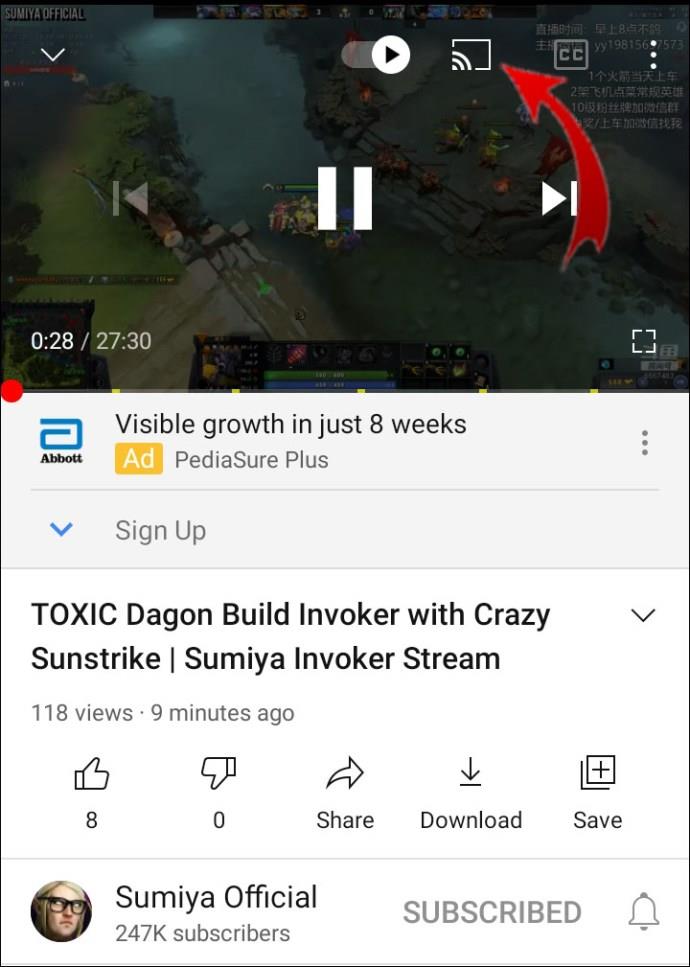















![Netflixte [Tüm Cihazlarda] Dil Nasıl Değiştirilir? Netflixte [Tüm Cihazlarda] Dil Nasıl Değiştirilir?](https://img.webtech360.com/resources6/s2/image-5188-0605161802346.jpg)


